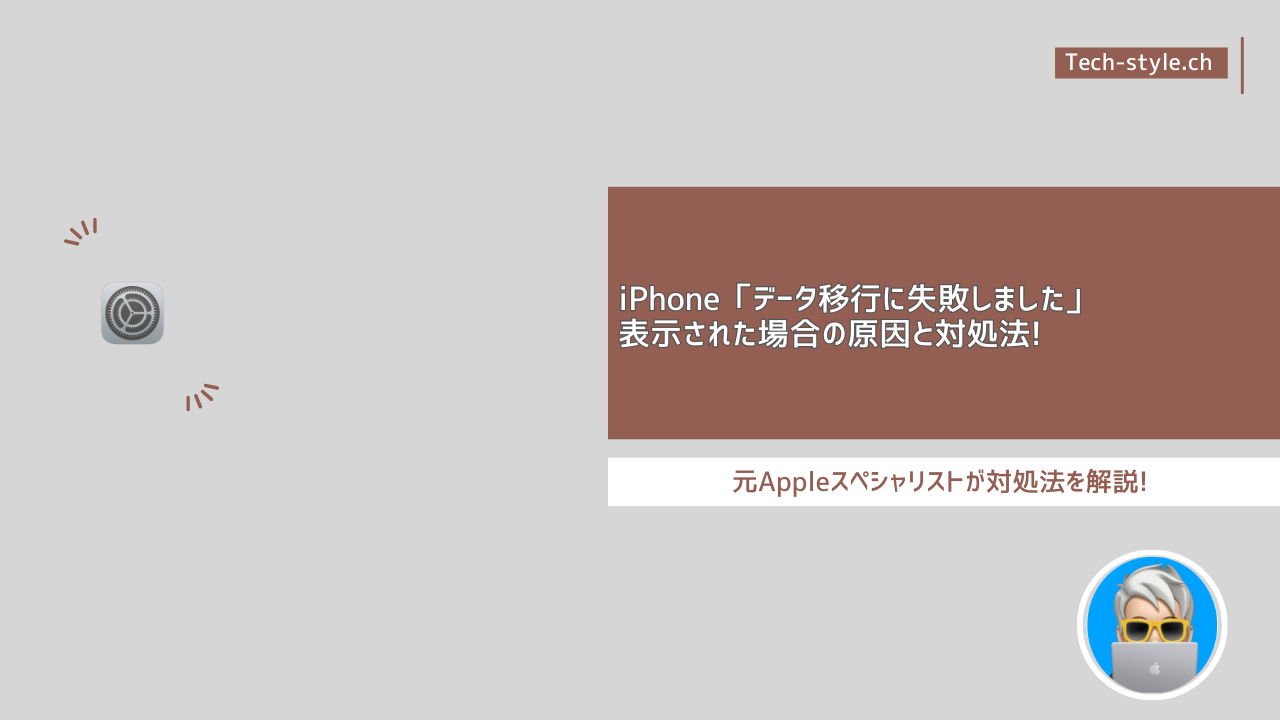はじめに
iPhoneのクイックスタート機能を利用して新しいデバイスへデータを移行しようとした際、「データ移行に失敗しました」というエラーメッセージが表示され、移行ができないというトラブルに直面することがあります。この問題は、デバイスの設定や環境によって引き起こされることが多く、適切な対処を行うことで解決することが可能です。この記事では、クイックスタートでデータ移行に失敗する原因とその対処方法についてテックスタイルchが解説します。
クイックスタートの概要
まず、クイックスタートとは何かを簡単に説明します。クイックスタートは、iOS 11以降のデバイスで利用可能な機能で、新しいiPhoneに古いiPhoneからデータをワイヤレスで移行するための方法です。通常、旧デバイスと新デバイスを近くに置くだけで、データ転送が自動的に開始される便利な機能ですが、場合によっては問題が発生することもあります。
データ移行に失敗する原因
クイックスタートで「データ移行に失敗しました」と表示される原因は複数考えられます。以下に主な原因を挙げます。
- Wi-Fi接続の不安定さ
クイックスタートはWi-Fiを使用してデータを転送しますが、接続が不安定な場合、転送が途中で中断されることがあります。特に、電波の弱い場所や複数のデバイスが同じネットワークを使用している場合に発生しやすいです。 - iOSのバージョンの違い
旧デバイスと新デバイスでiOSのバージョンが異なる場合、クイックスタートが正常に機能しないことがあります。特に、新しいデバイスが最新のiOSにアップデートされていない場合は注意が必要です。 - デバイスの互換性問題
古いデバイスが非常に古い場合、クイックスタート機能がサポートされていないか、部分的にしか機能しないことがあります。 - ストレージの容量不足
新しいデバイスのストレージ容量が十分でない場合、データ移行が完了できないことがあります。 - 一時的なシステム不具合
時折、iOSのシステムに一時的な不具合が発生することがあり、これが原因でデータ移行が失敗することもあります。
データ移行失敗時の対処方法
データ移行に失敗した場合、以下の対処方法を試してみてください。
- Wi-Fi接続を確認し再接続する
最初にWi-Fi接続の状態を確認し、必要であれば再接続を行います。また、他のデバイスがネットワークを使用している場合は、一時的に接続を切ることで、転送速度が改善されることがあります。 - iOSの最新バージョンにアップデートする
旧デバイスと新デバイスの両方が最新のiOSにアップデートされていることを確認します。アップデートは「設定」>「一般」>「ソフトウェア・アップデート」から行えます。 - デバイスを再起動する
一時的な不具合を解消するために、両方のデバイスを再起動してから再度クイックスタートを試してみてください。 - ストレージ容量を確認する
新しいデバイスのストレージ容量を確認し、十分な空き容量があるか確認します。不要なアプリやデータを削除することで、空き容量を増やすことができます。 - iTunesまたはiCloudバックアップからの復元を試す
クイックスタートがうまくいかない場合、iTunesまたはiCloudを使用してバックアップからデータを復元することを検討してください。この方法は時間がかかることがありますが、確実なデータ移行が可能です。 - Appleシステム不具合の確認
Appleシステムの不具合確認をして下さい。稀にですがAppleサーバーシステムが一時的に問題を起こしている可能性もあります。
まとめ
iPhoneのクイックスタートで「データ移行に失敗しました」というエラーが表示された場合でも、適切な対処を行うことで問題を解決することができます。Wi-Fi接続の確認やiOSのアップデート、デバイスの再起動など、基本的なトラブルシューティングを行うことが重要です。万が一、これらの方法で解決しない場合は、テックスタイルchまでX-DM相談またはLINEサポートを検討して下さい。直接Appleサポートに相談する事も選択肢の一つです。